Como corrigir a falha do Elden Ring na inicialização no Windows PC
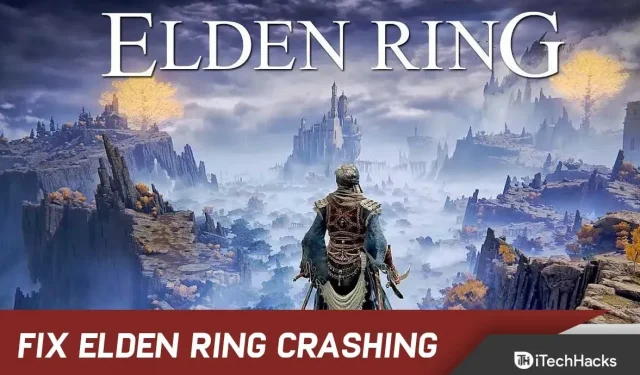
Elden Ring foi lançado pela FromSoftware Inc. E a Bandai Namco Entertainment o publicará em fevereiro de 2022. Este é um videogame de RPG de ação.
E este RPG de fantasia tem personagens que parecem almas e uma jogabilidade de incrível qualidade gráfica. As plataformas suportadas incluem PS4, Xbox One, Xbox Series X, PS5 e Windows.
Infelizmente, no entanto, alguns jogadores sofreram uma falha em seu PC com Windows ao iniciar o Elden Ring. Se você também está enfrentando esse problema, não se preocupe. Basta seguir este guia de solução de problemas completamente para corrigir o problema facilmente.
Corrija a falha do Elden Ring na inicialização no Windows PC
Vários jogadores reclamaram desse problema. Assim, geralmente há mais de um fator causando esse problema.
E listamos alguns desses motivos abaixo:
Configurações gráficas muito altas: A primeira coisa que você deve prestar atenção são as configurações de renderização do jogo que você está usando no momento. Você pode ter travamentos porque seu PC está com o Elden Ring muito alto.
E isso pode ser corrigido diminuindo as configurações, dependendo da configuração do seu PC, para médio ou até menor. Mas se você está tendo problemas para encontrar o equilíbrio certo, não tenha medo de experimentar.
Falha comum: Acontece que reiniciar o Steam Launcher pode corrigir o problema. Dessa forma, você pode reiniciar o Steam antes de tentar iniciar o jogo novamente, caso o problema tenha começado muito recentemente.
Instabilidade de renderização AMD: Há uma chance de você achar difícil jogar Elden Ring se tiver uma GPU AMD. As GPUs da AMD falham com mais frequência do que as GPUs da Nvidia.
Arquivos Corrompidos: Aparentemente, esse problema também pode estar relacionado à pasta de instalação do seu jogo. É possível que alguns arquivos do jogo estejam corrompidos.
Nesse caso, essa pode ser a causa de seus problemas de travamento. No entanto, você pode corrigir esse problema certificando-se de que os arquivos do jogo não sejam corrompidos pelo Steam.
Interferência do iniciador da Epic Games: você pode enfrentar problemas de travamento do Elden Ring devido ao iniciador da Epic Games, mesmo que não o esteja usando para jogar.
Um conflito entre o inicializador Easyantiheat e o inicializador usado pelo inicializador pode fazer com que o jogo trave. Para resolver esse problema, desinstale o Epic Games Launcher.
Arquivos temporários conflitantes: Um arquivo temporário armazenado em seu PC está interferindo no jogo de alguma forma, também pode causar o travamento do Elden Ring. Estes podem ser logs de software ou hardware.
E eles podem afetar a renderização do jogo. E, se estiverem corrompidos, podem travar. No entanto, isso pode ser corrigido excluindo todos os arquivos temporários nas pastas TEMP, %TEMP% e PREFETCH.
A sobreposição do Steam está interferindo: Se a sobreposição do Steam for incompatível com o jogo, isso também pode causar esse problema.
No entanto, não há nenhuma declaração oficial em apoio a esta teoria. No entanto, encontramos alguns usuários que não relataram nenhuma nova falha ao desativar o recurso de sobreposição no Steam.
Rivertuner incompatível: Usar o servidor de estatísticas Rivatuner durante o jogo é outro motivo encontrado pelos jogadores.
Em alguns casos, isso causou o travamento do jogo. E o problema pode ser resolvido finalizando os processos do aplicativo diretamente pelo gerenciador de tarefas.
MSI Afterburner incompatível: para ver se desabilitar o software MSI Afterburner ajuda, tente desativá-lo temporariamente. E de acordo com alguns usuários afetados, foi assim que eles corrigiram o problema do Elden Ring.
Este software pode ser desabilitado neste cenário encerrando suas tarefas no Gerenciador de Tarefas.
Elden Ring falha no Windows PC 2022
Agora, depois de identificar todos os problemas, aqui está uma lista de todos os métodos que ajudaram outros jogadores a corrigir esse problema de travamento.
Atualizar driver gráfico
Primeiro, certifique-se de ter atualizado seu driver gráfico. Ao fazer isso, você evitará possíveis conflitos e melhorará o desempenho do jogo.
E você tem duas opções para atualizar o driver: manualmente ou automaticamente.
Primeiramente, é possível buscar o driver exato no site oficial do fabricante. Depois disso, você pode baixá-lo e instalá-lo.
Além disso, você também pode permitir que qualquer software de driver o atualize automaticamente para você.
Verifique os requisitos do sistema
É altamente recomendável verificar os requisitos de sistema do jogo e as especificações do seu PC para determinar se há um problema de compatibilidade.
Abaixo estão os requisitos que você pode seguir se houver um problema de compatibilidade ou se você não tiver certeza se atende a esses requisitos.
Requisitos Mínimos do Sistema:
- SO: Windows 10
- Processador: INTEL CORE I5-8400 ou AMD RYZEN 3 3300X
- Memória: 12 GB RAM
- Gráficos: NVIDIA GEFORCE GTX 1060 3GB ou AMD RADEON RX 580 4GB
- DirectX: versão 12
- Armazenamento: 60 GB de espaço livre
- Placa de som: Dispositivo de som compatível com Windows
Requisitos de sistema recomendados:
- SO: Windows 10/11
- Processador: INTEL CORE I7-8700K ou AMD RYZEN 5 3600X
- Memória: 16 GB RAM
- Gráficos: NVIDIA GEFORCE GTX 1070 8 GB ou AMD RADEON RX VEGA 56 8 GB
- DirectX: versão 12
- Armazenamento: 60 GB de espaço livre
- Placa de som: Dispositivo de som compatível com Windows
Mude as configurações para médio
Mudar as configurações gráficas do jogo é uma das primeiras e mais fáceis coisas que os usuários recomendam.
O problema de travamento, bem como os problemas de gagueira que alguns jogadores estavam enfrentando, foram resolvidos alterando as configurações para médio. No entanto, isso só pode ser feito depois de passar da tela inicial.
E você só precisa acessar as configurações gráficas se não tiver esse problema de travamento antes de começar a jogar. E verifique se tudo está definido como médio ou baixo.
No entanto, se esse método não resolver o problema de travamento do Elden Ring, tente os outros métodos listados.
Atualizar/remover o iniciador da Epic Games
Os jogadores de Elden Ring que não atualizaram seu Epic Games Launcher por um tempo descobriram que o sistema anti-fraude do jogo é contra ele.
Eldenring.exe trava como resultado da execução de dois processos de inicialização épicos em paralelo. Mas não temos ideia de por que isso está acontecendo.
No entanto, alguns usuários conseguiram resolver o problema de travamento atualizando ou desinstalando o Epic Games Launcher.
Para fazer isso, siga estas etapas:
1. Abra o Epic Game Launcher e faça login.
2. No canto superior direito, clique no ícone do seu perfil.
3. Em seguida, clique em “Configurações”.
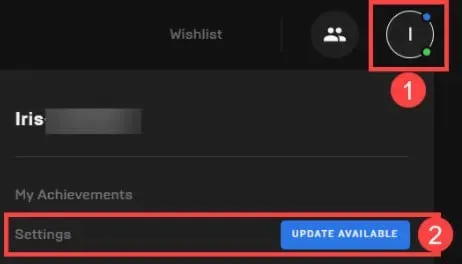
4. Agora clique em Reiniciar e Atualizar.
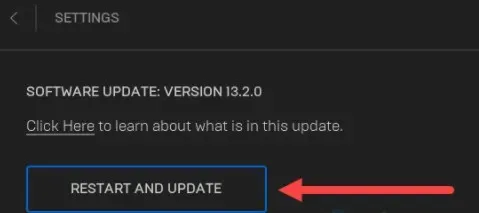
5. Execute Elden Ring novamente para verificar as diferenças.
Tente excluir e deletar toda a pasta Epic Games Launcher se ela travar novamente. E então tente novamente.
Além disso, seu programa antivírus ou o Windows Defender podem ter causado a falha do Elden Ring. Você pode tentar desativá-los e iniciar o Elden Ring.
Reinicie o Steam
Reiniciar o aplicativo Steam é outra solução simples que você pode tentar consertar Elden Ring. Alguns jogadores consertaram com sucesso dessa maneira.
A correção geralmente é eficaz nos casos em que Elden Rings costumava iniciar e jogar sem problemas.
É possível que um novo patch tenha sido lançado e você ainda esteja usando a versão antiga ou esteja inscrito no programa de teste beta.
Portanto, você só pode usar esse método se estiver jogando no Steam.
Se você não sabe como reiniciar o Steam, siga estes passos:
1. Primeiro, abra o Steam. Em seguida, clique no botão Steam no canto direito. E clique em Configurações.
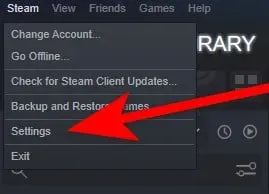
2. Em seguida, clique em “Editar” em “Participação em Testes Beta” no menu “Configurações” após entrar no menu “Configurações”.
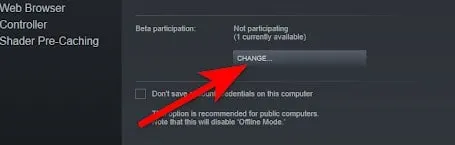
3. Depois disso, expanda o menu suspenso. E selecione Steam Beta. Agora clique em OK para aplicar as alterações.
4. O aplicativo agora precisará ser reiniciado, se desejar. Em seguida, selecione Reiniciar Steam. E espere ele reiniciar.
5. Agora abra o Elden Ring depois de reabrir o aplicativo. Se o jogo ainda travar, tente abri-lo novamente.
Isso é tudo.
Verifique os arquivos do jogo
Ao encontrar falhas no jogo, você deve sempre tentar verificar os arquivos do jogo. Porque Elden Ring pode travar devido a arquivos de jogos ausentes ou corrompidos.
Mas você pode corrigir o problema verificando a integridade dos arquivos do jogo Steam. Siga esses passos:
1. Entre no Steam. E abra a biblioteca.
2. Em seguida, clique com o botão direito do mouse em Elden Ring. E clique em Propriedades.
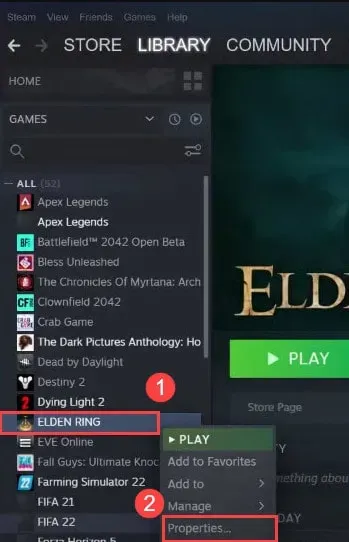
3. Agora selecione a guia de arquivos locais. E selecione Verificar a integridade dos arquivos do jogo.
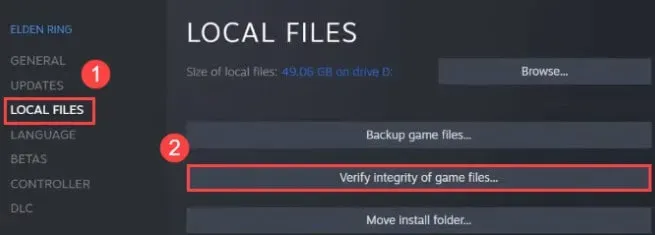
Agora deixe o Steam verificar os arquivos do jogo por alguns minutos. E depois disso seu problema estará resolvido.
Ativar Radeon Anti-Lag
Você está sem sorte se tiver uma GPU AMD com esse problema. Porque acontece que as placas gráficas AMD estão causando a maioria das falhas inesperadas nos PCs Elden Ring.
Portanto, essa solução rápida o manterá satisfeito até que a AMD e a FromSoftware coordenem uma atualização para tornar o jogo mais compatível com as GPUs AMD.
O recurso Radeon Software Radeon Anti-Lag foi encontrado para solucionar esse problema de travamento. E ao usar esse recurso, você pode eliminar interrupções, atrasos e travamentos.
Usuários AMD só poderão usar esse recurso. E, se você não for adequado para este método, passe para o próximo método abaixo.
Abaixo estão as etapas que você precisa seguir para ativar o Radeon Anti-Lag:
1. A primeira coisa que você precisa fazer é iniciar o aplicativo Radeon Software.
2. Selecione “Jogos” no aplicativo Radeon. em seguida, no canto superior direito, clique nos três pontos. Selecione Adicionar jogo.
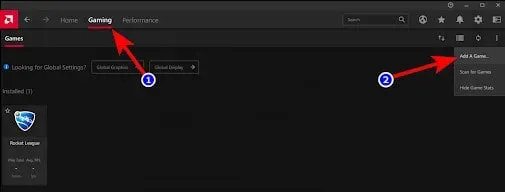
3. Agora encontre o executável Elden Ring. E selecione-o e clique em “Abrir”.
4. Agora você pode encontrar o ícone Elden Ring na lista de jogos clicando duas vezes nele.
5. Feito isso, tudo o que você precisa fazer é clicar no botão Radeon Anti-Lag para ativá-lo.
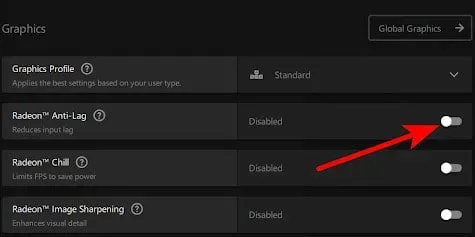
Depois disso, lance Elden Ring. E verifique se ainda dá o erro.
Desativar sobreposição do Steam
Você pode corrigir o problema desativando a sobreposição do Steam nas configurações do jogo antes de iniciar o jogo. Muitos jogadores relataram sucesso usando esse método.
Siga esses passos:
1. Clique em “Biblioteca” no Steam.
2. Clique com o botão direito em Elden Ring. E, em seguida, clique em Propriedades.
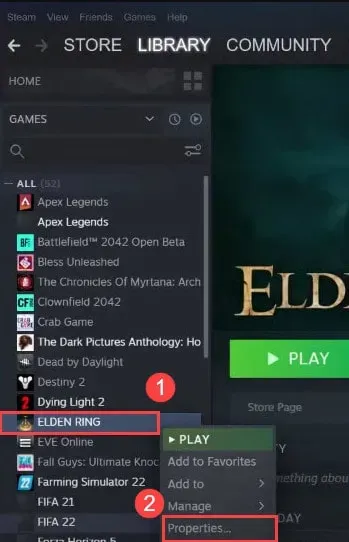
3. Agora clique na guia Geral. Como alternativa, você pode desativar a sobreposição do Steam enquanto joga desmarcando “Ativar sobreposição do Steam”.
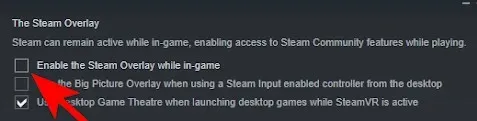
Agora reinicie o jogo. E seu problema pode ser resolvido.
Excluir arquivos DXCache
O Steam também provou ser útil para alguns jogadores ao verificar a integridade dos arquivos do jogo. O jogo foi jogável depois que eles excluíram os arquivos de cache da Nvidia.
Esse problema geralmente ocorre após um desligamento inesperado do computador ou um falso positivo que interrompe uma atualização do jogo.
Aqui está o que você precisa fazer:
1. Verifique primeiro os arquivos do jogo seguindo as etapas do método acima.
2. Em seguida, pressione Windows + R para abrir a caixa de diálogo Executar. E digite %appdata% na caixa de pesquisa. Em seguida, pressione Enter para abrir AppData.
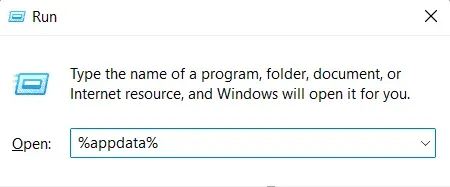
3. Agora clique em AppData quando vir a pasta AppData na tela.
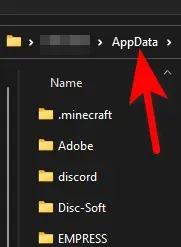
4. Quando a pasta local abrir, clique nela. E encontre a pasta NVIDIA.
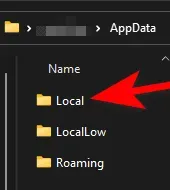
5. E navegue até a pasta DXCache na pasta NVIDIA.
6. É hora de selecionar e excluir todos os arquivos localizados na pasta.
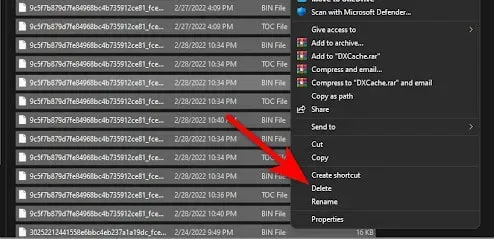
7. Depois disso, você precisa reiniciar o computador. Além disso, execute o Elden Ring após reiniciar o computador para ver se ele continua travando.
Isso é tudo.
Substitua seu arquivo DLL
Obviamente, não é uma solução segura, mas se você estiver ficando sem opções e prestes a desistir, considere isso.
Siga esses passos:
1. Abra a pasta com o jogo. Encontre o arquivo oo2core_6_win64.dll.
2. O arquivo oo2core_6_win64.dll agora deve ser renomeado para outra coisa.
3. Agora, para substituir a versão antiga, baixe oo2core_6_win64.dll e coloque-o na pasta do jogo.
4. Agora vá para a pasta do jogo onde Elden Ring está instalado.
5. E mude o nome de start_protected_game.exe.
6. Em seguida, faça uma cópia de elden_ring.exe.
7. E renomeie-o para start_protected_game.exe.
Agora verifique se o jogo está funcionando através do Steam.
Desativar pós-combustão
Existe a possibilidade de que o MSI Afterburner esteja causando a falha do seu Elden Ring. Pode haver um conflito entre este aplicativo e o jogo que você está usando ou seu driver atual.
O software MSI Afterburner permite que você faça overclock de sua GPU diretamente do software. E a produtividade pode ser aumentada com este software. Mas tente fechá-lo para ver se esse é o problema.
Mas no software Afterburner, esta opção não pode ser desativada. Portanto, a única maneira de desabilitar este software é encerrar o processo diretamente do Gerenciador de Tarefas.
Para fazer isso, siga estas etapas:
1. Para abrir o Gerenciador de Tarefas, pressione CTRL+Shift+ESC. E encontre o MSI Afterburner, se estiver lá, clique com o botão direito e finalize a tarefa.
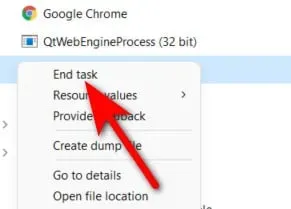
2. Agora feche o Gerenciador de Tarefas depois de fazer isso. E tente iniciar o Elden Ring para ver se o jogo trava.
No entanto, se esse erro ainda ocorrer, vá para o próximo método abaixo.
Excluindo arquivos temporários
Muitos jogadores relataram que arquivos temporários foram armazenados em seus PCs, causando o travamento do Elden Ring.
Mas, ao excluir todos os arquivos contidos nas pastas TEMP, %TEMP% e PREFETCH, eles conseguiram corrigir o problema.
Aqui está o que você precisa fazer:
1. Abra a caixa de diálogo Executar pressionando Windows + R. Em seguida, digite TEMP na caixa de pesquisa. E clique em OK para abrir o arquivo TEMP.
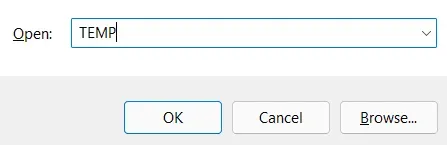
2. Agora selecione todos os arquivos na pasta TEMP. Em seguida, exclua-os. Às vezes, você não pode excluir todos os arquivos. Nesse caso, clique em Ignorar.
3. Agora você pode fechar a pasta. Em seguida, abra outra caixa de diálogo Executar da mesma forma que você fez no início. E insira %TEMP% no campo. Agora pressione Enter para abrir %TEMP%.
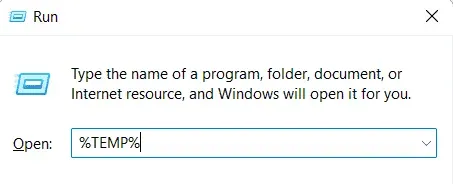
4. Aqui você pode excluir todos os arquivos dentro da pasta %TEMP% depois que ela aparecer na tela.
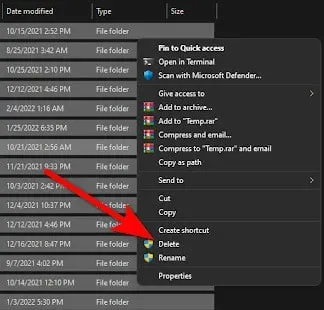
5. A pasta pode ser fechada após a exclusão dos arquivos. Agora, assim como nas etapas anteriores, você precisa abrir a caixa de diálogo Executar. Em seguida, digite PREFETCH na barra de pesquisa. E abra.
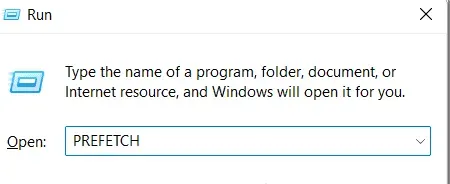
6. Agora, se você estiver dentro de uma pasta, deverá deletar todos os arquivos dentro dela. Em seguida, exclua os arquivos restantes. Você pode pular arquivos que não podem ser excluídos. Isso é tudo.
Reinicie o computador após concluir essas etapas. E verifique o jogo quando ele carregar novamente para ver se o problema ainda está lá.
Desativar o servidor de estatísticas do Rivatuner
Você pode ter problemas com Elden Ring travando se estiver usando o software de servidor de estatísticas Rivatuner.
Assim, desabilitando o servidor de estatísticas Rivatuner, você pode resolver o problema se já usou este software para fazer overclock em seu hardware.
Mesmo que você tenha conseguido corrigir esse erro desativando o servidor de estatísticas do Rivatuner, lembre-se de que não há botão de desligamento no programa.
Assim, usar o Gerenciador de Tarefas é a única forma de finalizar as tarefas.
Abaixo estão as instruções para desabilitar o servidor de estatísticas do Rivatuner:
1. O Gerenciador de Tarefas pode ser acessado diretamente pressionando CTRL + Shift + ESC.
2. Em seguida, encontre os processos do Rivatuner no gerenciador de tarefas. E acabar com todos.
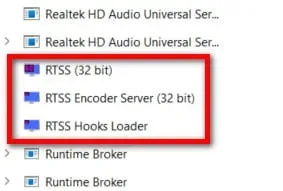
3. Em seguida, execute o jogo para determinar se esta é a causa das falhas.
Isso é tudo.
palavras finais
Isso é tudo sobre como corrigir a falha do Elden Ring ao iniciar no PC. Basta seguir os métodos acima e você poderá corrigir esse problema. Comente e diga-nos quais métodos funcionaram melhor para você.



Deixe um comentário